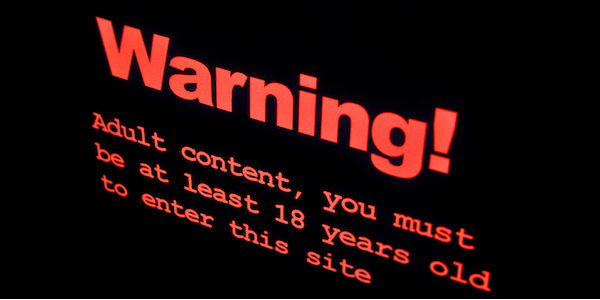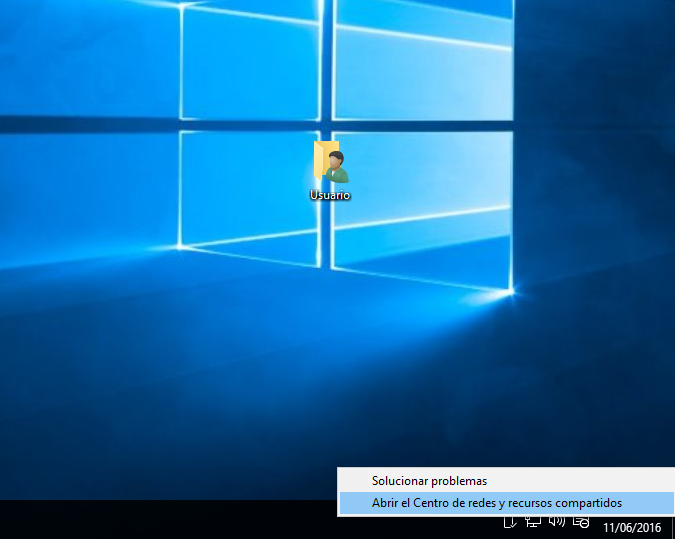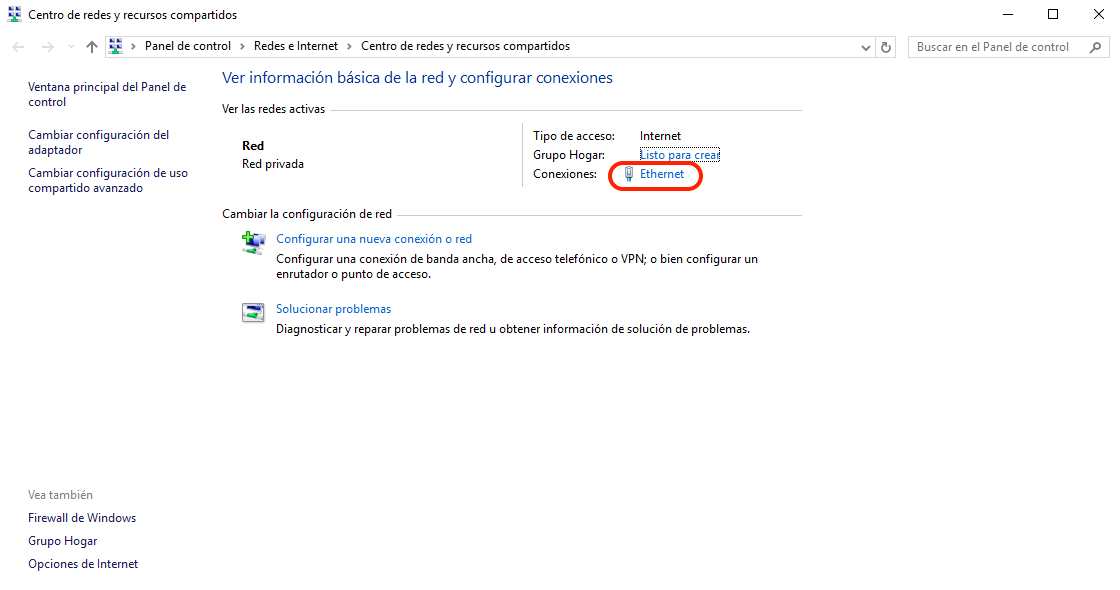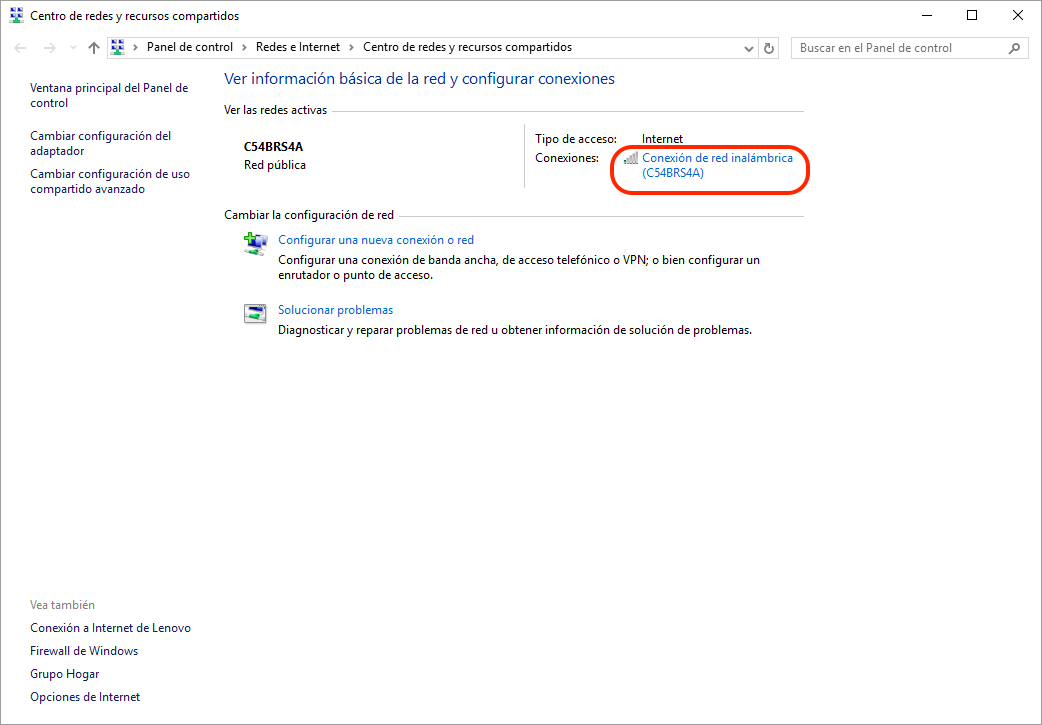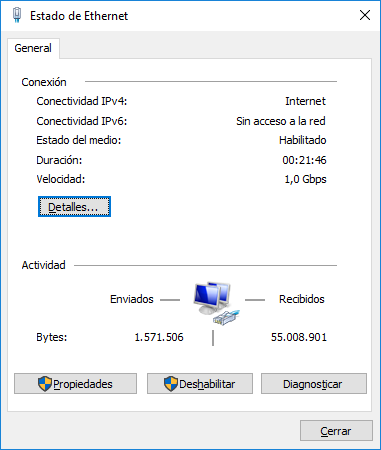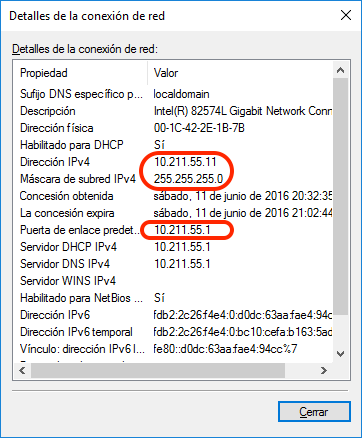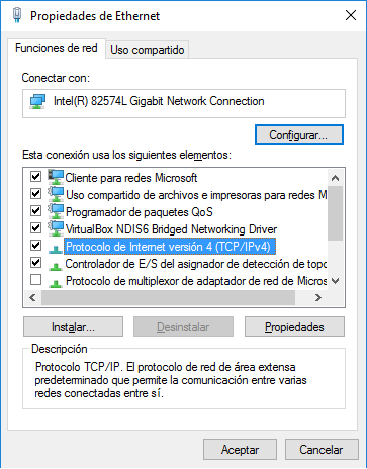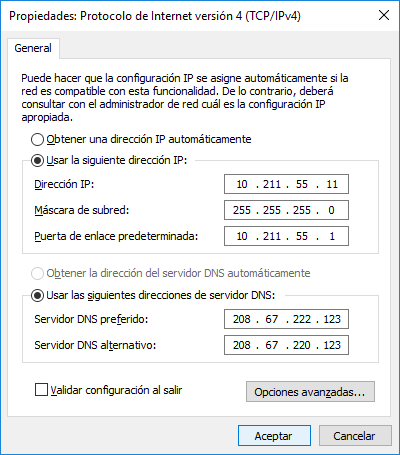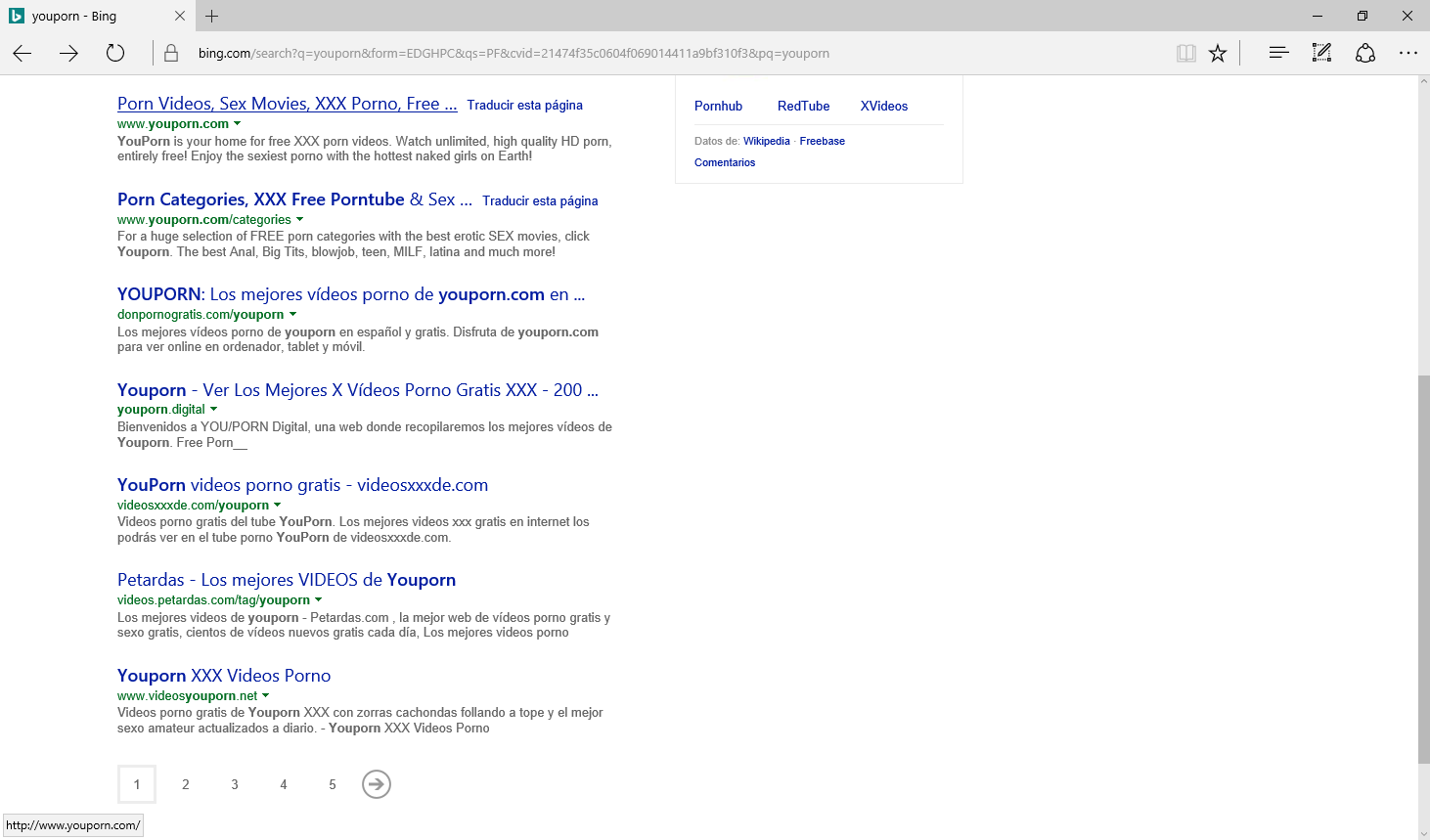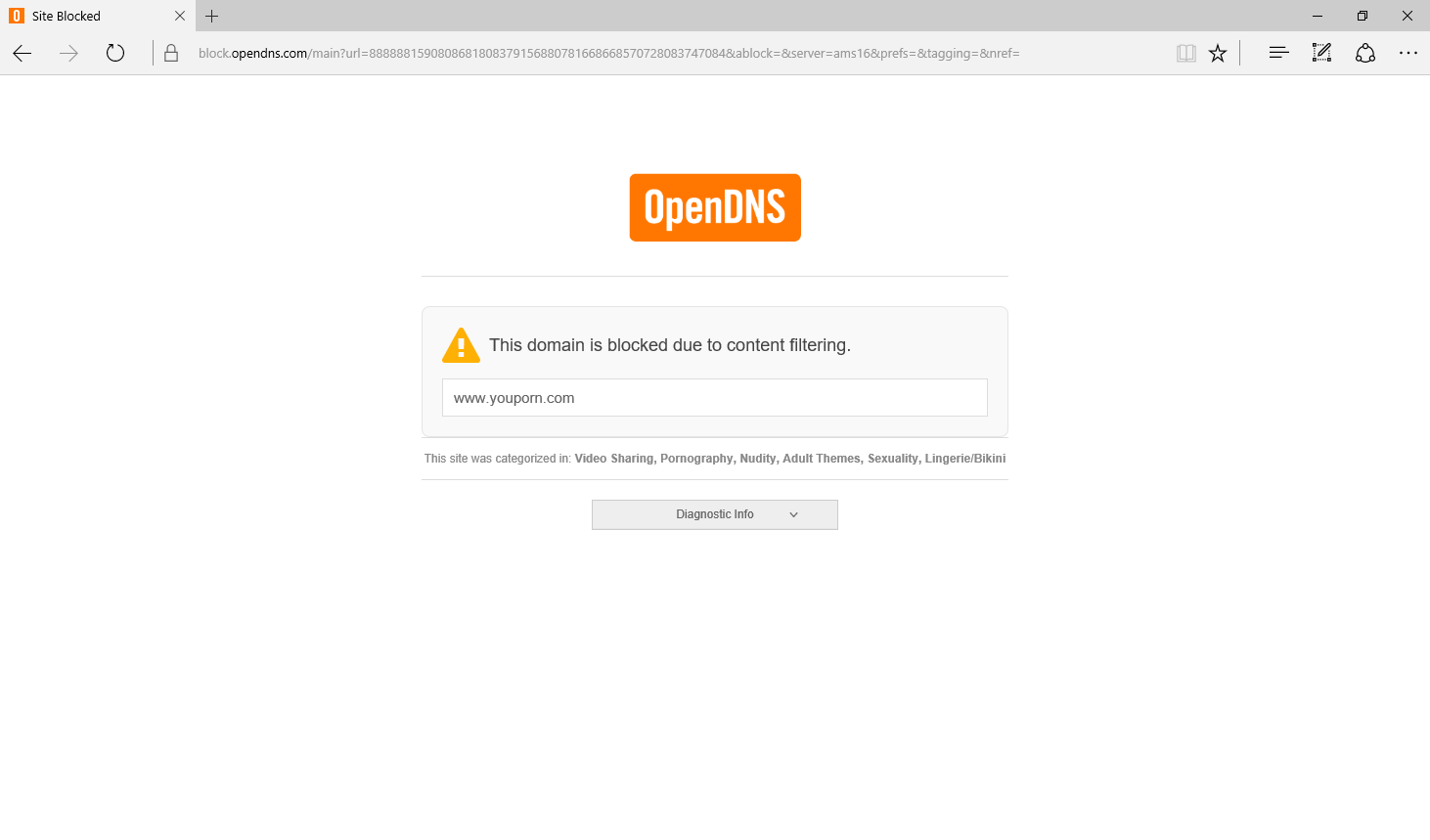Vamos a ver como restringir páginas con contenido para adultos con OpenDNS FamilyShield de una manera sencilla y muy eficaz.
Si conocemos un poco como funciona la conexión a internet, nos sonarán nombres como IP, puerta de enlace, DNS,… Pues estas últimas son las que podemos modificar para restringir el acceso a webs con contenido no recomendado para nuestros hijos.El proceso es muy sencillo, tan solo tenemos que cambiar las DNS que usamos para navegar por internet por las que nos facilita OpenDNS, que son las siguientes:
208.67.220.123
Vamos a explicar como realizar el cambio en un PC, es válido para Windows 7, 8 y 10
Click con el botón derecho en el icono de red si estamos conectados por cable:
Click con el botón derecho en el icono Wifi si estamos conectados inalámbricamente:
En el menú que se despliega pulsamos en Abrir Centro de Redes:
Ahora pulsamos sobre Ethernet, si nos conectamos por cable:
O pulsamos sobre Red Inalámbrica, si nos conectamos por Wifi:
Pulsamos en Detalles:
Anotamos los siguientes datos y pulsamos en cerrar:
Ahora pulsamos en Propiedades:
Ahora doble Click sobre «Protocolo de Internet Versión 4 (TCP/IPv4):
Con los datos que anotamos anteriormente rellenamos las casillas:Dirección IP, Máscara de subred y Puerta de enlace predeterminada y en Servidor DNS Preferido 208.67.222.123 y en Servidor DNS alternativo 208.67.220.123. Solo nos queda pulsar en Aceptar.
Ya tenemos configurado nuestro PC para navegar de forma segura.
Si accedemos a un buscador e intentamos entrar en una Web con contenido para Adultos:
obtenemos la siguiente respuesta:
Como podéis ver el proceso no es complicado y nos aseguramos que queda bloqueado en acceso a pornografía.
Si este proceso lo realizamos en el Router, no es necesario configurar el Ordenador y serviría para todos los dispositivos que se conecten al tanto vía Wifi o cable, pero quizás el proceso es más complicado. Aquí tenéis un enlace para ver como se configuran la mayoría de Routers.
Y a continuación os facilito como realizar la configuración en el resto de dispositivos:
Proceso para diferentes sistemas operativos.
Proceso para dispositivos móviles.
Un saludo y hasta la próxima.